系统之家装机大师 V1.5.5.1336 官方版
系统之家装机大师是专为小白用户打造的装机工具,操作简单,适合32位和64位的电脑安装使用,支持备份或还原文件,也能通过系统之家装机大师,制作U盘启动盘,智能检测当前配置信息,选择最佳的安装方式,无广告,请大家放心使用。


时间:2022-01-08 14:33:13
发布者:zhuangzhi
来源:当客下载站
最近有的用户在使用无线网络进行连接的时候,发现无法正常使用网络但是无线网络明明已经连接上了但是没有网络,那这个情况要怎么解决呢,大家可以尝试以下的操作方法进行解决,希望可以帮到大家。
原因1:排除线路和其他线路故障
有时可能是路由或宽带无法接入互联网,或者路由长时间打开容易崩溃。
解决方案:检查下路由水晶头、光猫、网线是否接触不良或网线是否损坏,重新拔掉所有线路,等待几分钟,再插上电源,然后通过手机连接WiFi,测试网络是否正常。如果仍然失败,您可以尝试重置路由工厂设置。
原因二:消除对网卡的损坏
网卡的损坏或丢失也会导致正常上网的失败。
解决方案:尝试卸载网卡驱动程序并重新安装。我该怎么做?
1.右键单击此计算机(我的计算机),然后单击管理或设备管理器,如下图所示:
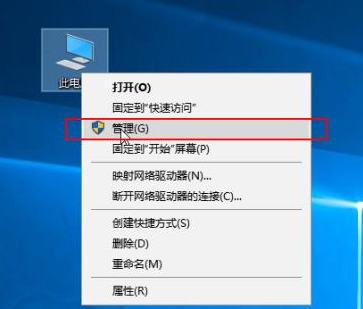
2.单击设备管理器,找到右侧的网络适配器并展开它。选择无线驱动程序,右键单击以卸载设备,如下所示:
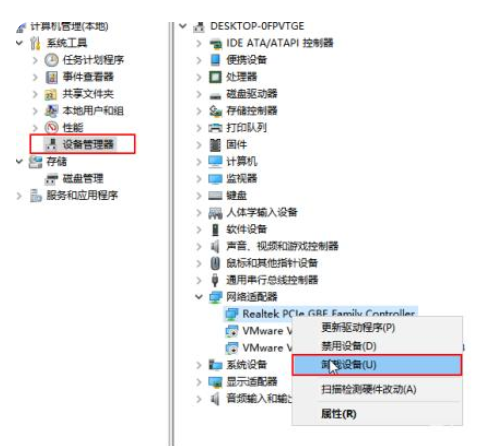
3.然后使用驱动程序Genie网卡或360驱动程序主机重新安装驱动程序。
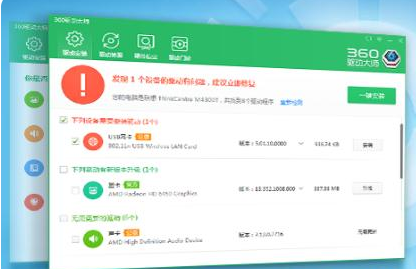
原因3:IP地址错误
很多时候我们的网络都设置了固定的IP地址值,很容易出现在无线网络的连接上,但是却无法接入互联网,那么如何解决呢?
解决方案:重新调整IP地址以自动获取IP地址。
1.右键单击右下角的网络图标,选择“打开网络和共享中心”,如下所示:
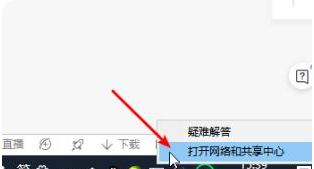
2.点击连接“以太网”,如下图:
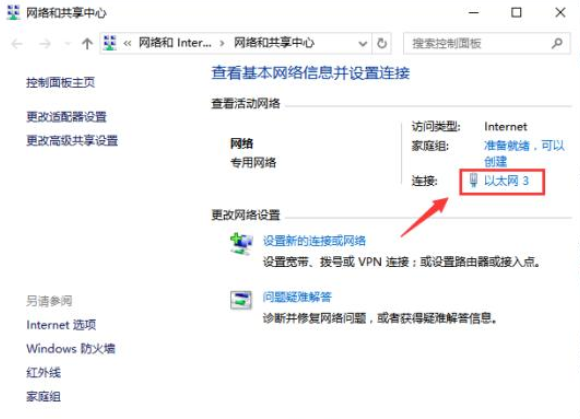
3.单击“属性”按钮。
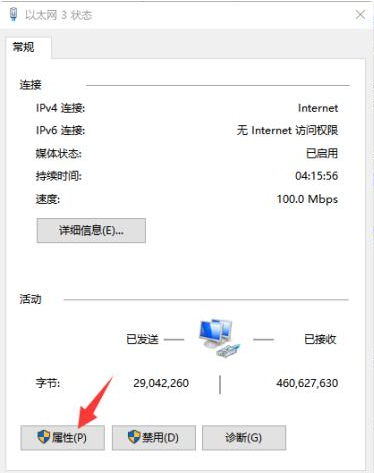
4.双击打开Internet协议版本4,如下所示:

5.检查自动获取IP地址,自动获取DNS服务器地址,然后确认。
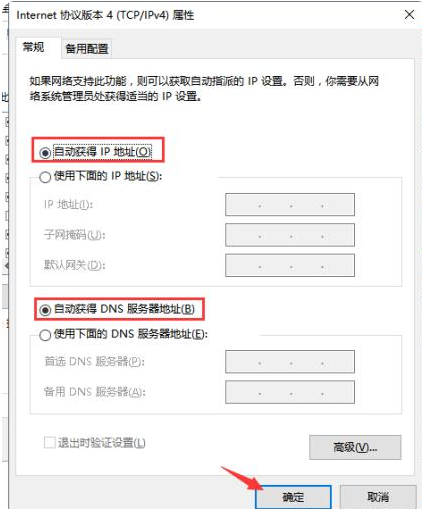
以上就是台式电脑无线网络连接上但上不了网怎么办,希望能帮助到大家。